Vérification de votre Gateway
Si vous n'avez pas de Gateway, veuillez passer directement à la suite
Pour vous assurer que le service W360Connect fonctionne correctement, voici quelques commandes pour vérifier que votre passerelle (Gateway) fonctionne parfaitement.
le service WisperConnectService
Vérifiez que le service WisperConnectService est opérationnel
wisperconnect.sh status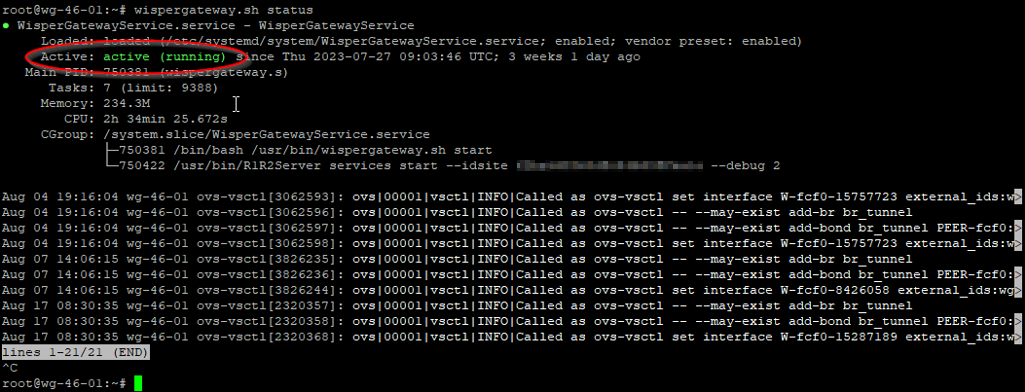
Le service devrait être actif et en cours d'exécution
Résolution
- Redémarrer le service : wispergateway.sh restart
- Redémarrez la machine virtuelle / le périphérique.
Si le service est arrêté, essayez de le démarrer manuellement en utilisant la commande suivante :wisperconnect.sh start-service
Les tunnels :
Vérifiez les tunnels établis vers les serveurs d'authentification Wisper.
- Chaque poste de travail doit créer un peer avec la passerelle au démarrage de la VM. Pour le vérifier, vous devez utiliser la commande suivante :
wgVeuillez vérifier les points suivants :
- "Endpoint" (Le point de terminaison est l'IP publique d'où provient la connexion du poste de travail)
- "Allowed ips" : IPV6 du poste de travail (peut être récupéré à partir de la console)
- "Last Handshake" : le temps doit être inférieur à 5 min
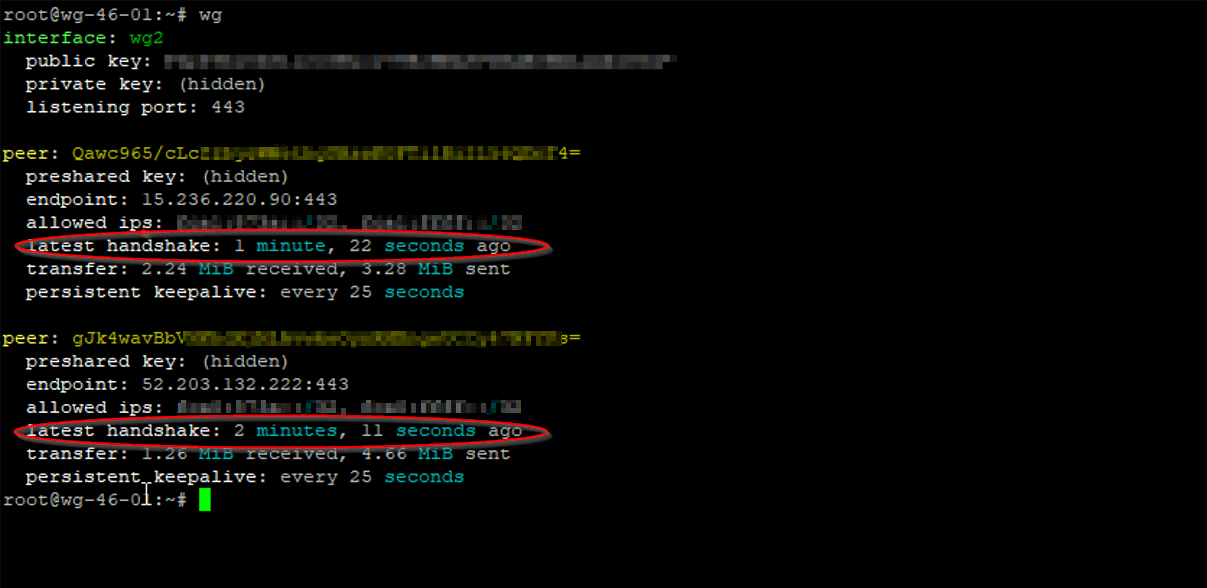
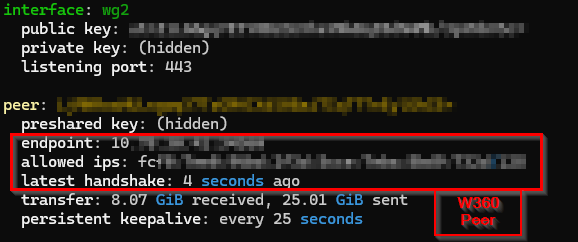
Résolution
- Redémarrer le service : wispergateway.sh restart-all
- Redémarrer la VM / le périphérique
Assurez-vous que vos passerelles ont un "latest handshake" récente qui garanti une communication correcte entre la passerelle et le serveur d'authentification
- pop-europe [15.236.220.90]
- pop-usa [52.203.132.222]
- Si aucun peer n'est créé, il n'y a pas de connexion Internet.
- Pour vérifier si la connexion est correcte, exécutez la commande suivante :
curl https://pop-usa.cw-wisper.com
Résolution• Vérifier le pare-feu Linux local
• Vérifiez le pare-feu et la connexion Internet global du site
Carte Virtuelle
Vérifiez que la carte virtuelle a été créée correctement par le service WisperConnect
ovs-vsctl show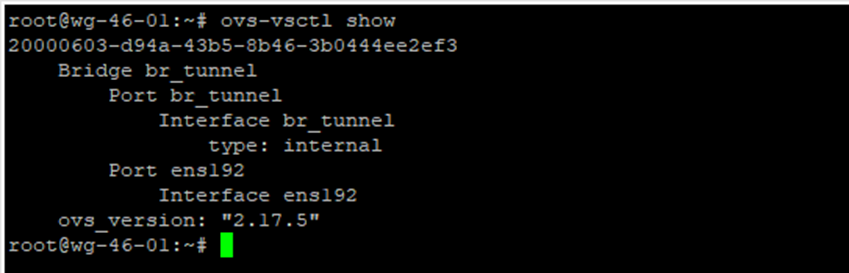
Veuillez vérifier que l'interface "br_tunnel" a été créée et inclut la deuxième carte réseau correcte que vous avez spécifiée lors de la configuration
Les variables
Vérifiez que les variables des passerelles Wisper sont correctement configurées.
wisperconnect.sh get-config
Assurez-vous que les variables suivantes sont correctement définies :
- WGMtu : doit correspondre à l'unité maximale de transmission (MTU) calculée selon votre production.
- LacpTime : doit toujours être défini sur "fast".
Updated 7 months ago
